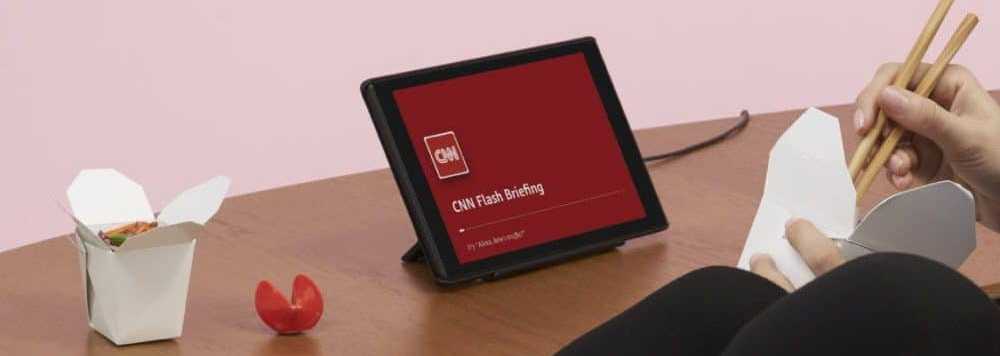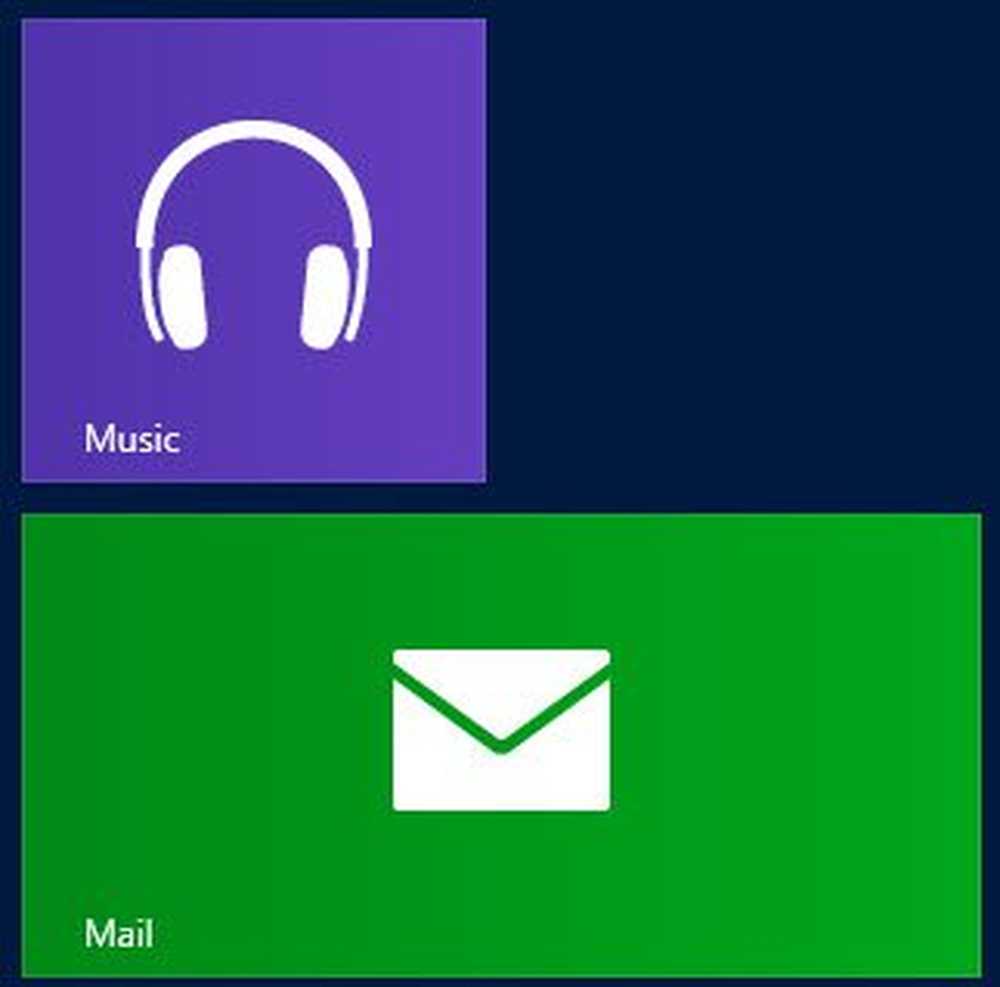Ändern Sie die Smart Card-Anmeldung in Kennwortanmeldung, um die Problembehandlung zu ermöglichen

Wenn Sie Ihr Windows-System so konfiguriert haben, dass nur die Smartcard-Anmeldung zulässig ist, müssen Sie einige Probleme beheben Probleme mit der Smart Card-Anmeldung Sie müssen diese Einstellung ändern und die Kennwortanmeldung zulassen, damit Sie das Problem beheben können. Smart Cards sind eine tragbare, sichere und manipulationssichere Möglichkeit, Sicherheitslösungen für Aufgaben wie die Client-Authentifizierung, das Anmelden bei Domänen, das Signieren von Codes und das Sichern von E-Mails bereitzustellen. Sie können Smartcards auch verwenden, um sich an Ihren Windows 7/8-Computern anzumelden. 
In einigen Szenarien funktioniert die Erkennung von Smart Card Plug & Play nach der Installation oder Aktualisierung von Windows 7 oder Windows 8 möglicherweise nicht wie erwartet, und ein Benutzer oder lokaler Administrator muss möglicherweise Probleme finden und beheben, die die Erkennung von Smart Card Plug & Play unter Windows verhindern richtig funktionieren. In diesem Fall müssen wir auch Kennwortanmeldungen zulassen, indem Sie die Einstellungen deaktivieren, die für die Smart Card-Anmeldung erzwungen werden. In diesem Tutorial zeige ich Ihnen, wie das geht.
Ändern Sie die Smart Card-Anmeldung in Kennwortanmeldung
1. Melden Sie sich zuerst bei Windows an Sicherheitsmodus, Dies kann durch Drücken der Taste F8 während des Bootens des Computers erreicht werden.
2. Wählen Sie aus den verfügbaren Optionen aus Abgesicherten Modus mit Netzwerktreibern und schlagen Eingeben. Melden Sie sich dann mit Administratorrechten am Computer an.
3. Drücken Sie Windows-Taste + R Kombination, Typ Regedt32.exe in dem Lauf Dialogfeld und drücken Sie die Eingabetaste, um die zu öffnen Registierungseditor.
4. Navigieren Sie zu folgendem Schlüssel:
HKEY_LOCAL_MACHINE \ Software \ Microsoft \ Windows \ CurrentVersion \ Policies \ System

5. Im rechten Bereich dieses Speicherorts finden Sie einen DWORD-Namen scforceoption. Da Ihr Computer nur die Smart Card-Anmeldung zulässt, zeigt DWORD das an Messwert ist gleich 1.
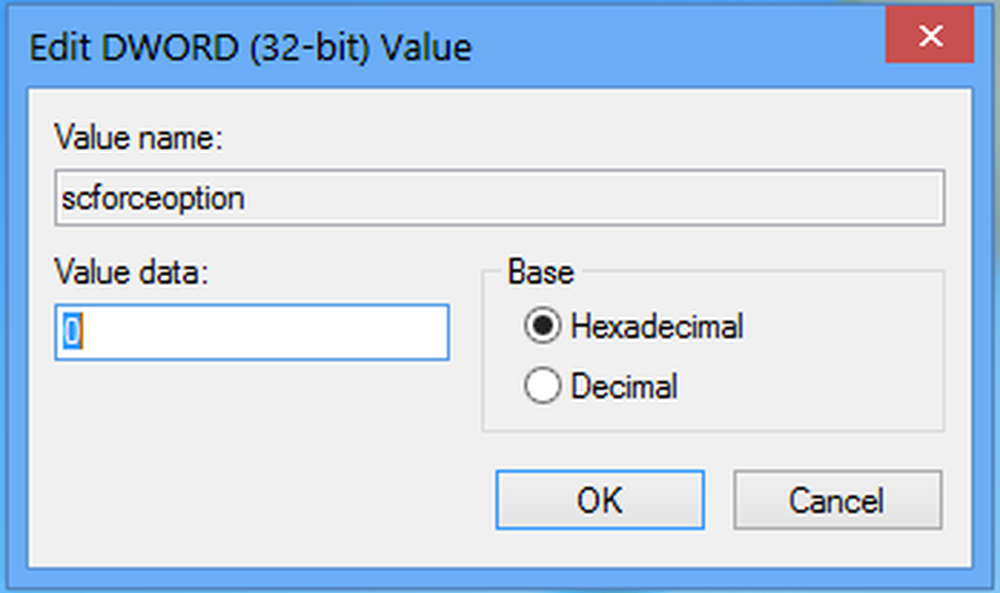
Jetzt eingeben 0 anstelle von 1 und klicken Sie auf OK. Auf diese Weise haben Sie Ihren Computer jetzt so konfiguriert, dass die Kennwortanmeldung möglich ist.
Starten Sie Ihren Computer neu und melden Sie sich mit Ihrem Kennwort an.
Beachten Sie, dass diese Einstellungen nach 90 Minuten wieder auf die Standardeinstellung (Wert '1') zurückgesetzt werden, wenn die nächste Gruppenrichtlinienaktualisierung durchgeführt wird. Sie haben daher ein Fenster von 90 Minuten, um Ihr Smartcard-Problem zu beheben. Nach diesem Zeitraum können Sie oder Ihre Benutzer sich nicht mit ihren Passwörtern anmelden. Sie müssen ihre Chipkarten verwenden. Dies ist eine Sicherheitsmaßnahme, um sicherzustellen, dass Benutzer nur ihre Smartcards verwenden. Sie können TechNet besuchen, wenn Sie Hilfe bei der Behebung von Smart Card-Problemen benötigen.